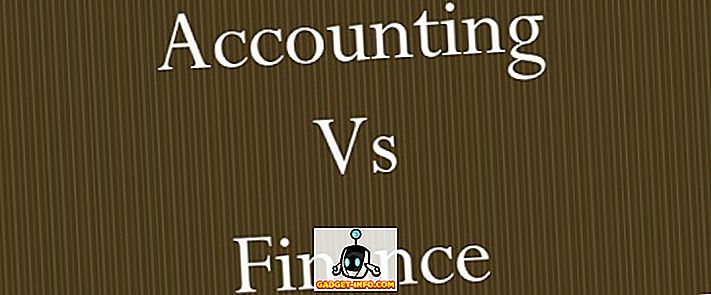VirtualBox on suuri ilmainen Oracle-ohjelmistojen virtualisointiohjelma. Olen aiemmin kirjoittanut useita VirtualBox-artikkeleita, kuten Ubuntu-ohjelmiston asentaminen VirtualBoxiin ja VirtualBox-ohjelman käyttäminen USB-asemasta.
Jos sinulla on ollut kokemusta virtualisointiohjelmistosta, olet luultavasti kuullut myös VMWaresta ja Hyper-V: stä. Olen aiemmin käyttänyt Microsoftin Hyper-V: tä muuntamaan tietokoneeni virtuaalikoneeksi ja yhden ominaisuuden, jonka todella pidin, oli kyky jakaa tiedostoja ja kansioita helposti vieras- ja isäntä-käyttöjärjestelmän välillä.
VMWaressa ja Hyper-V: ssä sinun tarvitsee vain jakaa tiedostoja isäntäjärjestelmästä vieraan käyttöjärjestelmään vetämällä ja pudottamalla. Super helppo. Kun siirryin VirtualBoxiin, tajusin, että kansioiden jakaminen VirtualBoxissa ei ollut niin yksinkertaista kuin vetäminen ja pudottaminen.

Tämä oli aluksi todella ärsyttävää ja kesti hieman aikaa selvittää, miten se tehdään! Tässä artikkelissa aion käydä läpi vaiheet kansioiden jakamiseksi vieras- ja isäntäjärjestelmän välillä VirtualBoxissa.
Jaa vieras ja isäntä VirtualBoxissa
Ensinnäkin sinun on asennettava VirtualBox Guest Additions vierailijakäyttöjärjestelmään. Voit tehdä tämän siirtymällä Laitteet-valikkoon ja napsauttamalla Asenna vieraslisäykset -CD-kuvaa .

Kun olet asentanut ja asiakkaan käyttöjärjestelmä käynnistyy uudelleen, sinun on luotava virtuaalinen jaettu kansio. Voit tehdä tämän siirtymällä Laitteet uudelleen ja napsauttamalla Jaetut kansiot - Jaetut kansiot -asetuksia .
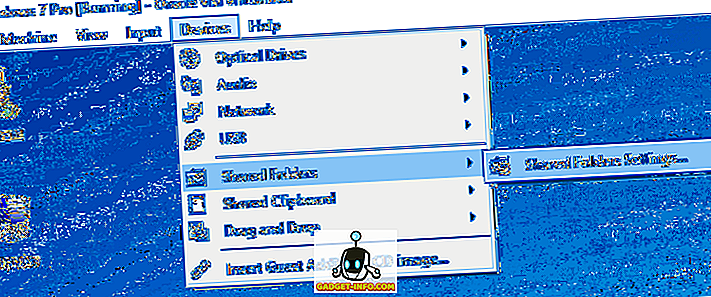
Napsauta nyt Lisää uusi jaettu kansio -painiketta oikealla.

Napsauta Kansion polku -ruutua alaspäin osoittavaa nuolta ja valitse sitten Muu . Selaa sen isäntäkoneen kansioon, jonka haluat jakaa vieraiden käyttöjärjestelmien kanssa. Anna kansiolle nimi -ruutuun nimi. Voit halutessasi tehdä sen vain lukukelpoiseksi, liittää kansion automaattisesti uudelleen käynnistyksen jälkeen ja jakaa jaetun kansion pysyväksi.

Napsauta OK ja uusi jaettu kansio näkyy koneen kansioissa, jos valitsit sen pysyväksi, muuten se näkyy Transient Folders -kohdassa .

Sulje Jaetut kansiot -valintaikkuna napsauttamalla OK. Sinun täytyy tehdä vielä yksi asia, jotta voit todella käyttää kansiota isäntäjärjestelmässä. Menetelmä on erilainen sen mukaan, onko vierailija-käyttöjärjestelmä Windows tai Linux (Ubuntu, jne.).
Windows-asiakas
Tällöin voit joko selata jaettua kansiota siirtymällä tietokoneeseen - Verkko - VBOXSVR tai voit kartoittaa aseman kirjaimen tähän jaettuun kansioon.

Pidän parempana toista menetelmää sen helpottamiseksi. Helpoin tapa kartoittaa kansio virtuaalikoneessa olevaan asemakirjaimeen on vain napsauttaa hiiren kakkospainikkeella kansiota edellä esitetyllä tavalla ja valita Map Network Drive .

Valitse aseman kirjain, varmista, että Yhteyden muodostaminen kirjautumalla on valittuna ja napsauta sitten Valmis- painiketta.

Voit myös kartoittaa verkkoaseman tarvittaessa komentokehotteella. Voit tehdä tämän avaamalla komentokehyksen ja kirjoittamalla alla olevan komennon.
net use z: vboxsvr -nimi
Vaihda sharename vain kansiolle, jota käytit osakkeen lisäämisessä. Huomaa, että sinun ei tarvitse muuttaa vboxsvr. Voit myös käyttää mitä tahansa kirjainta, joka on tällä hetkellä vapaa. sen ei tarvitse olla Z, jos et halua. Se siitä! Sinun pitäisi saada viesti kuten komento on suoritettu onnistuneesti alla olevan kuvan mukaisesti.

Nyt kun siirryt Exploreriin tai Oma tietokoneeseen, näet uuden aseman asennettuna ja valmis käytettäväksi!

Linux-asiakas
Jos haluat liittää jaetun kansion Linux-käyttöjärjestelmään, kuten Ubuntuun, kirjoita seuraava komento terminaaliin:
mount -t vboxsf [-o OPTIONS] sharename-kiinnityspiste
Vaihda sharename jaetun nimen ja kiinnityspisteen nimi polkuun, johon haluat jakaa osuuden (eli / mnt / share).
Ei liian kovaa? Tietenkin, jos et tiennyt, että sinun täytyi tehdä kaikki tämä, se voisi saada melko turhauttavaa! Nyt kun haluat jakaa tiedostoja tai kansioita VirtualBoxissa, voit tehdä sen helposti. Nauttia!